Создание таблиц и установление связей
Можно создавать таблицы с помощью Конструктораи Мастера.
Рассмотрим процесс создания таблицы с помощью Конструктора. В окне Конструктора таблиц (рис. 10.1) в поле Имя поля следует ввести нужное имя, а в поле Тип данных определить требуемый тип.
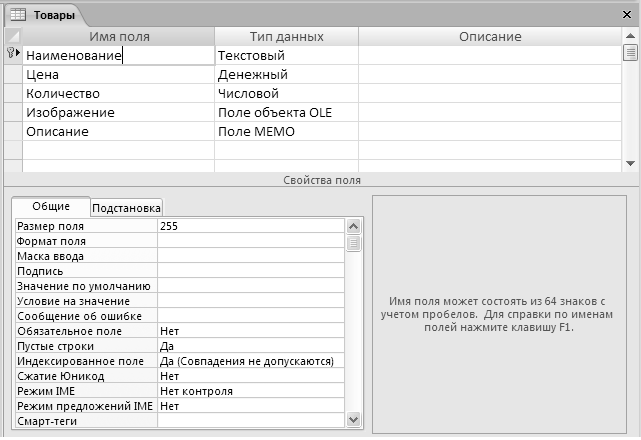 Имена полей могут быть заданы строчными или прописными буквами русского или латинского алфавита (не более 64 символов). При их наборе также могут использоваться цифры и пробелы. Имя поля не должно начинаться с пробела.
Имена полей могут быть заданы строчными или прописными буквами русского или латинского алфавита (не более 64 символов). При их наборе также могут использоваться цифры и пробелы. Имя поля не должно начинаться с пробела.
| Рис. 10.1. Окно Конструктора таблиц |
Текстовый тип (значение по умолчанию) определяет текст или числа, не требующие проведения расчетов, например номера телефонов.
Поле МЕМО – это длинный текст или комбинация текста и чисел.
Числовой тип определяет числовые данные, используемые для проведения расчетов.
Дата/время описывает дату и время.
Денежныйтип предназначен для описания денежных значений и числовых данных, используемых в математических расчетах, которые проводятся с точностью до 15 знаков в целой и до 4 знаков в дробной части.
Счетчик используется Access для создания уникальных последовательно возрастающих на единицу или случайных чисел, автоматически вводящихся при добавлении каждой новой записи в таблицу.
Логический относится к логическим значениям, а также к полям, которые могут содержать одно из двух возможных значений (Истина/Ложь, Да/Нет, Вкл/Выкл).
Поле объекта OLE– объект (например, электронная таблица Microsoft Excel, документ Microsoft Word, рисунок, звукозапись или другие данные в двоичном формате), связанный или внедренный в таблицу Microsoft Access.
При необходимости можно установить свойства полей на вкладке Общие в нижней части окна.
Одно из полей должно быть определено как ключевое. Свойства этого поля: обязательное, совпадения не допускаются. Для определения ключа необходимо в окне конструктора щелкнуть мышкой слева от имени того поля, которое будет ключом, и выполнить команду Правка/Ключевое поле или нажать кнопку Ключевое полена панели инструментов.
После определения полей следует нажать кнопку закрытия окна и на запрос о сохранении таблицы ввести ее имя.
Установление связей. Связь между таблицами устанавливается с помощью поля (полей), которое содержит одинаковые значения для разных таблиц. Чаще всего эта связь делается посредством первичного ключа одной таблицы с совпадающим полем (внешним ключом) другой таблицы.
Различают три вида связей:
– связь 1:1, когда каждому экземпляру одной таблицы соответствует в точности один экземпляр второй и наоборот;
– связь 1:n, когда может существовать экземпляр одной таблицы, который соответствует нескольким экземплярам другой, и обратное не допускается;
– связь m:n, когда экземпляр одной таблицы соответствует нескольким экземплярам другой таблицы и наоборот.
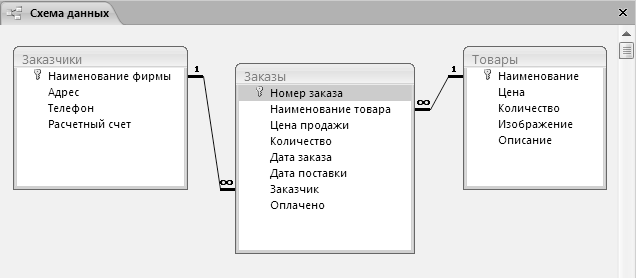 Для определения связей между таблицами необходимо выполнить команду Сервис/Схема данных… или нажать кнопку Схема данных на панели инструментов. При первом определении связей откроется окно Схема данных, после чего диалоговое окно Добавление таблицы, в котором следует выделить нужные таблицы и нажать кнопку Добавить, затем Закрыть. В окно Схема данных будут помещены выделенные таблицы (рис. 10.2).
Для определения связей между таблицами необходимо выполнить команду Сервис/Схема данных… или нажать кнопку Схема данных на панели инструментов. При первом определении связей откроется окно Схема данных, после чего диалоговое окно Добавление таблицы, в котором следует выделить нужные таблицы и нажать кнопку Добавить, затем Закрыть. В окно Схема данных будут помещены выделенные таблицы (рис. 10.2).
| Рис. 10.2. Схема данных |
Сначала надо определить, какая таблица главная, и какая – подчиненная. Затем следует тянуть мышкой поле от главной таблицы к нужному полю в подчиненной таблице.
В открывшемся диалоговом окне Изменение связи первая строка будет заполнена полями, по которым связываются таблицы. Надо установить флажок Обеспечение целостности данных. Это позволит Access при вводе данных проводить дополнительный контроль. После установления флажка Обеспечение целостности данных становятся активными еще два флажка:Каскадное обновление связанных полей и Каскадное удаление связанных записей. Эти флажки нужно активизировать.
После нажатия кнопки Создать на схеме данных будет отображена созданная связь.
Чтобы удалить связь, необходимо сделать на ней двойной щелчок и нажать .
Модификация структуры таблицы, схемы данных.Для изменения структуры таблицы ее нужно открыть в режиме Конструктора (выделить таблицу и нажать кнопку Конструктор) и внести изменения.
С целью удаления поля его надо выделить и нажать Del, для вставки поля – выделить то поле, перед которым вставляется новое, и выполнить команду Вставка/Строки.
Удаление и переименование таблиц выполняется в окне БД из контекстного меню таблицы.
Для удаления связи между таблицами необходимо открыть схему данных, выделить связь щелчком мыши, нажать клавишу Del. Аналогично удаляются таблицы из схемы данных.
Заполнение, сохранение и редактирование данных в таблице. Порядок заполнения таблиц зависит от связей в таблицах. Вначале заполняются таблицы главные, затем – подчиненные.
Для заполнения таблицы данными необходимо дважды по ней щелкнуть, после чего таблица будет открыта в режиме таблицы, т. е. имена полей будут записаны в качестве наименования столбцов.
Каждая строка этой таблицы представляет собой запись БД. Процесс заполнения производится по записям. При вводе данных в области выделения записи появляется маркер изменяемой записи в форме карандаша. Для перехода от одного столбца к другому используется клавиша . Введенные в строку данные сохраняются при переходе к другой строке.
В режиме таблицы можно просматривать и вводить данные в несколько таблиц. Для этого между таблицами должны быть определены связи. Для раскрытия связанной записи надо щелкнуть по значку развертывания записи (+).
После окончания ввода данных таблица закрывается кнопкой закрытия. Данные сохраняются автоматически.
Редактирование данных осуществляется обычными средствами редактирования.
Задание для выполнения на компьютере
1. Создать таблицы следующего вида.
| Имя таблицы | Имя поля | Тип данных | Тип поля |
| Товары | Наименование | Текстовый | Ключевое |
| Цена | Денежный | ||
| Количество | Числовой | ||
| Изображение | Поле объекта OLE | ||
| Описание товара | Поле MEMO | ||
| Заказчики | Наименование фирмы | Текстовый | Ключевое |
| Адрес | Текстовый | ||
| Телефон | Текстовый | ||
| Расчетный счет | Текстовый | ||
| Заказы | Номер заказа | Числовой | Ключевое |
| Наименование товара | Текстовый | ||
| Цена продажи | Денежный | ||
| Количество | Числовой | ||
| Дата заказа | Дата/время | ||
| Дата поставки | Дата/время | ||
| Заказчик | Текстовый | ||
| Оплачено | Текстовый |
2. Определить свойства полей Цена и Цена продажи в таблицах «Товары» и «Заказы», установив число десятичных знаков – 0. Ключевые поля сделать обязательными, совпадения не допускаются.
3. Создать связи между таблицами, использовав поля Наименование,Наименование товара,Наименование фирмы,Заказчик.
4. Наполнить таблицы информацией.
5. Сохранить файл под именем «Продажи».
Статьи к прочтению:
Какие типы связей между таблицами существуют в БД Access
Похожие статьи:
-
Создание таблицы путем ввода данных.
Для этого выбираем Создание таблицы путем ввода данных. В поля появившейся на экране таблицы (рис. 3.22) нужно ввести требуемые данные. По окончании…
-
Аксесс. создание межтабличных связей.
В связанных таблица одна таблицы является главной, которая обязательно должна содержать ключевое поле, а другая – подчиненной, которая содержит…
